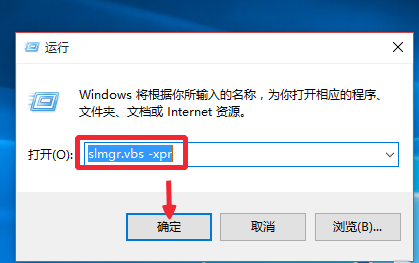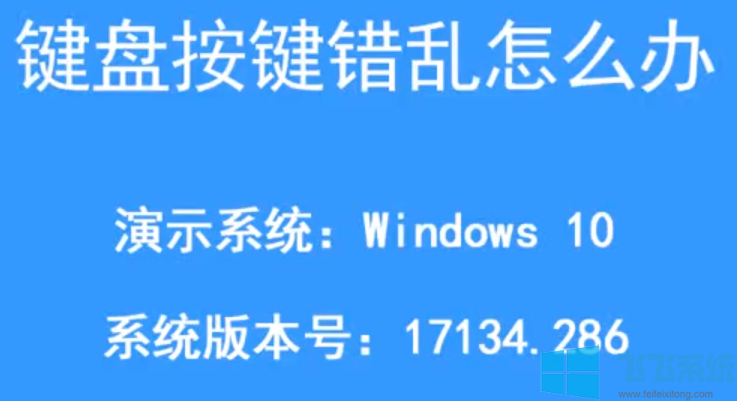win10打开ps错误代码16怎么办?教你ps打开错误代码16的解决方法
- 编辑:飞飞系统
- 时间:2018-09-04
win10打开ps错误代码16怎么办?最近使用win10系统的用户反应ps打开错误代码16的现象,无法打开运行,该怎么办?在win10系统无法打开PS,出错的现象一般是由于版本过低不兼容导致的,针对这样的问题大家可以参考本文中飞飞一键重装介绍的操作方法来修复。
ps打开错误代码16的解决方法:
1、 右击软件图标,选择“属性”;
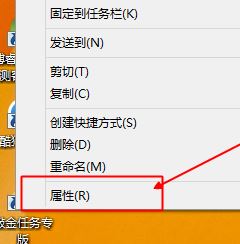
2、在弹出的对话框里选,我们选择“兼容性”选项卡,在兼容模式下勾选,然后选择Window 8或者windows 7 模式.。
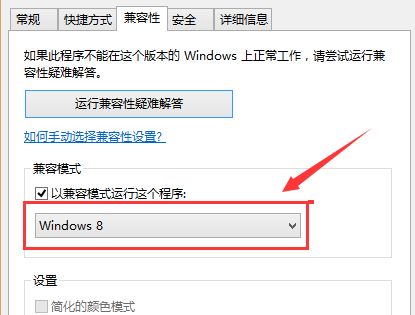
3、在下面的设置栏中勾选“以管理员身份运行此程序”再点击确认(这个一定要勾选,不然还有可能出现配置错误)。

通过上述方法进行操作设置之后即可顺利打开PS啦~以上便是飞飞一键重装系统给大家分享介绍的关于win10打开PS错误代码16的有效解决方法!
ps打开错误代码16的解决方法:
1、 右击软件图标,选择“属性”;
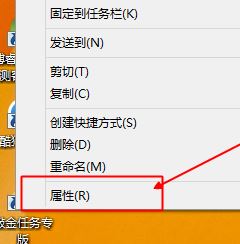
2、在弹出的对话框里选,我们选择“兼容性”选项卡,在兼容模式下勾选,然后选择Window 8或者windows 7 模式.。
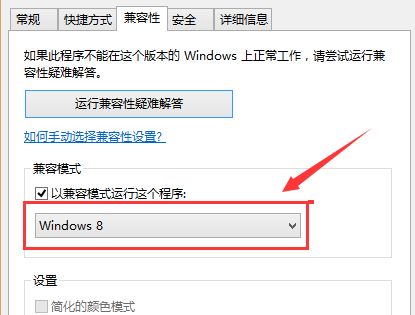
3、在下面的设置栏中勾选“以管理员身份运行此程序”再点击确认(这个一定要勾选,不然还有可能出现配置错误)。

通过上述方法进行操作设置之后即可顺利打开PS啦~以上便是飞飞一键重装系统给大家分享介绍的关于win10打开PS错误代码16的有效解决方法!